台式电脑怎么加内存
在当今数字化时代,台式电脑的性能直接影响到工作效率和娱乐体验。随着软件和游戏对内存需求的增加,许多用户选择通过升级内存来提升电脑性能。本文将详细介绍如何为台式电脑加内存,包括准备工作、操作步骤以及注意事项。
一、准备工作
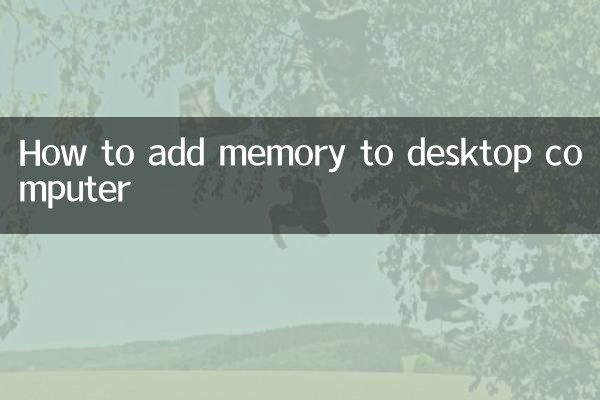
在开始加内存之前,需要做好以下准备工作:
| 步骤 | 说明 |
|---|---|
| 1. 确认主板支持的内存类型 | 查看主板说明书或使用硬件检测工具(如CPU-Z)确认支持的内存类型(如DDR4、DDR3等)。 |
| 2. 检查现有内存容量和插槽数量 | 打开机箱或使用软件查看现有内存容量和剩余插槽数量。 |
| 3. 购买兼容的内存条 | 根据主板支持的内存类型和频率购买相同或更高频率的内存条。 |
| 4. 准备工具 | 准备螺丝刀、防静电手环等工具,确保操作安全。 |
二、操作步骤
以下是加内存的具体操作步骤:
| 步骤 | 说明 |
|---|---|
| 1. 关闭电脑并断开电源 | 完全关闭电脑并拔掉电源线,避免触电风险。 |
| 2. 打开机箱 | 使用螺丝刀拆开机箱侧板,找到内存插槽位置。 |
| 3. 释放内存插槽卡扣 | 轻轻按下内存插槽两端的卡扣,将其打开。 |
| 4. 安装新内存条 | 将内存条对准插槽缺口,垂直插入并用力按下,直到卡扣自动锁紧。 |
| 5. 检查安装是否牢固 | 确保内存条完全插入且卡扣锁紧,避免松动。 |
| 6. 关闭机箱并通电测试 | 重新装好机箱侧板,连接电源并开机,进入系统查看内存容量是否增加。 |
三、注意事项
在加内存的过程中,需要注意以下几点:
| 注意事项 | 说明 |
|---|---|
| 1. 防静电 | 操作前佩戴防静电手环或触摸金属物体释放静电,避免损坏硬件。 |
| 2. 内存条兼容性 | 确保新内存条与现有内存条的频率和容量兼容,避免冲突。 |
| 3. 插槽顺序 | 根据主板说明书选择正确的插槽顺序(通常为隔插或同色插槽)。 |
| 4. 系统识别 | 如果系统无法识别新内存,尝试重新插拔或更新主板BIOS。 |
四、常见问题解答
以下是一些用户在加内存时可能遇到的常见问题及解决方法:
| 问题 | 解决方法 |
|---|---|
| 1. 电脑无法开机 | 检查内存条是否插紧,或尝试单独使用新内存条测试。 |
| 2. 系统显示内存容量不正确 | 确认主板支持的最大内存容量,或检查内存条是否损坏。 |
| 3. 内存频率低于标称值 | 进入BIOS手动设置内存频率或启用XMP配置文件。 |
五、总结
为台式电脑加内存是一项简单且成本较低的升级方式,能够显著提升多任务处理能力和运行速度。只要做好准备工作,按照正确的步骤操作,并注意兼容性和防静电问题,大多数用户都可以轻松完成。如果你对硬件操作不熟悉,建议寻求专业人士的帮助。
希望通过本文的指导,你能顺利完成内存升级,享受更流畅的电脑体验!

查看详情

查看详情